我们可以通过win7电脑右下角的蓝牙图标来快速打开蓝牙功能,或者查看蓝牙的状态,但是有些用户在使用win7电脑的时候发现电脑右下角没有蓝牙图标,那么win7任务栏怎么显示蓝牙图标
我们可以通过win7电脑右下角的蓝牙图标来快速打开蓝牙功能,或者查看蓝牙的状态,但是有些用户在使用win7电脑的时候发现电脑右下角没有蓝牙图标,那么win7任务栏怎么显示蓝牙图标呢?今天小编就给大家带来win7打开蓝牙图标的方法,如果你刚好遇到这个问题,跟着我的方法来操作吧。
推荐下载:windows7 32位
方法如下:
1、点开左下角开始菜单,打开控制面板
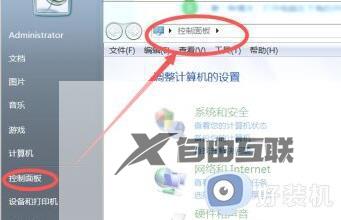
2、在右上角输入Bluetooth
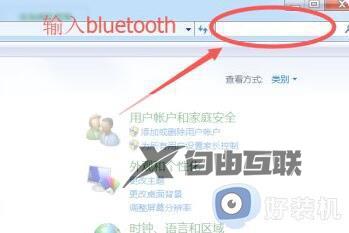
3、搜索到结果后,点击下面的更改Bluetooth设置
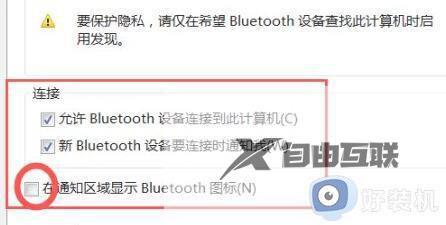
4、勾选在统治区域显示Bluetooth图标并确定保存即可
win7打开蓝牙图标的方法就为大家介绍到这里了。若是你也遇到同样情况的话,不妨参考本教程操作看看!
